下面就开始第一篇
“彩色换成彩色”

先看一个例子,这是一个简单的红黄绿三色图,
浏览器地址栏输入
ruanjian886.top
获取该软件的各个版本
该软件全版本获取,傻瓜式安装,不用看教程

他们的HSB值中的B值都是100,也就是亮度值都是100,我们将其转换为黑白图,选中该图层,按“CTRL+SHIFT+U”去色,转换成黑白后,三个颜色变成了相同的灰色,这是因为B值相同,去掉色相属性后,就是同一种灰色,
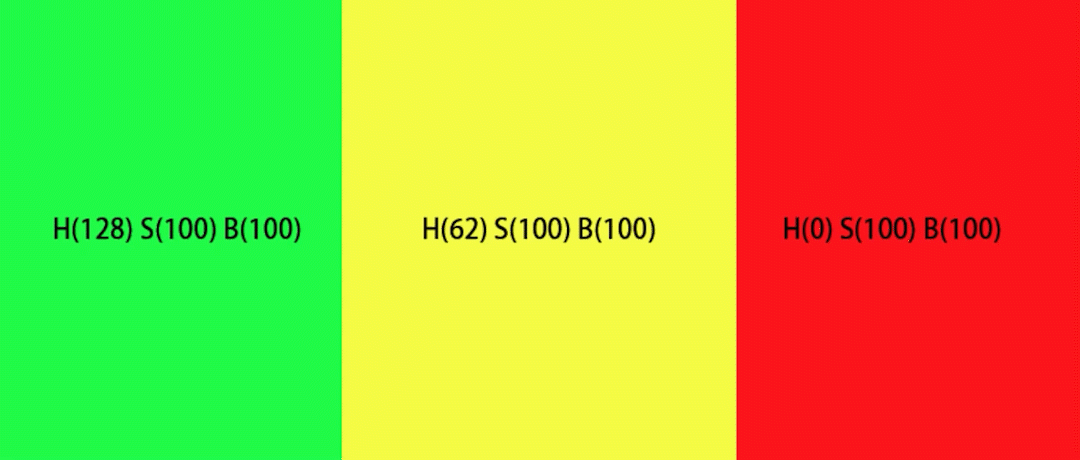
但是,在彩色图中,我们的实际观感是黄色最亮,其次是绿色,红色最暗。
如果想在转换成黑白图后,仍然能保留这种观感,我们需要用另一种方法来转换成黑白图,在该图上建立一个纯色调节图层,将该调节图层的颜色选择为任意一种灰色,即H值和S值都为0,B值任意,建立好该纯色图层后,将其混合模式改为“颜色”,这样的黑白图就保留了我们在彩色图中的实际亮度观感。当然,这不是最好的转换黑白图的方法。因为它不可调节。
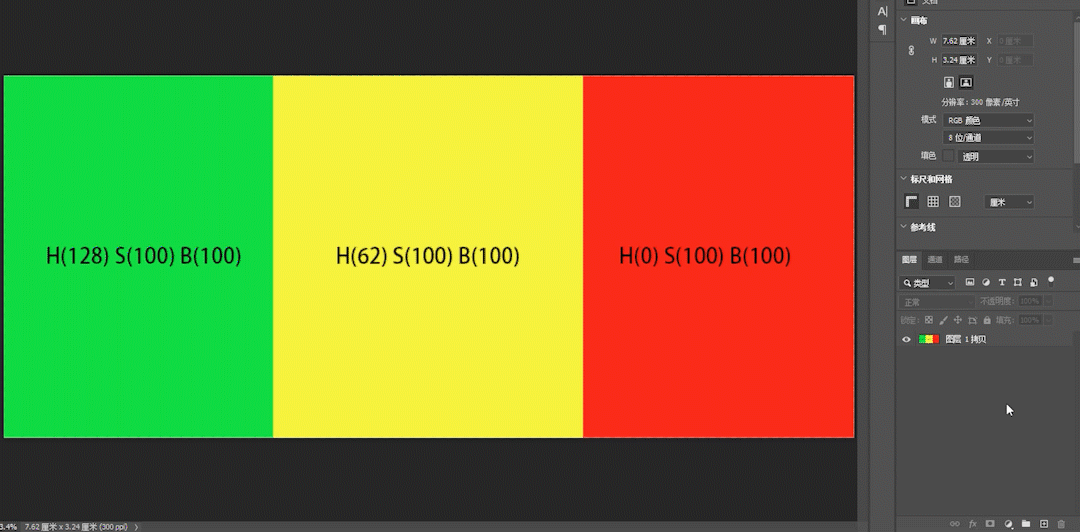
PHOTOSHOP给出了一种转换黑白的方法,转换后灰度既符合实际观感,又给予我们充足的调节空间,可以创造出自己喜欢的黑白图,这个工具就是“黑白”调节图层,我们还是为这个彩色图创建一个“黑白”调节图层,可以看到,这个调节图层有很多颜色滑块,这些颜色滑块是用来控制在原彩色图中对应颜色的亮度的,右滑为增加对应颜色的亮度,左滑为减小对应颜色的亮度,我们滑动红色滑块,可以看到,在黑白图中,原红色的位置亮度会改变,同理,滑动黄色和绿色时,对应的位置亮度也会改变,这样我们可以通过这些滑块来创造出自己喜欢的黑白图片。
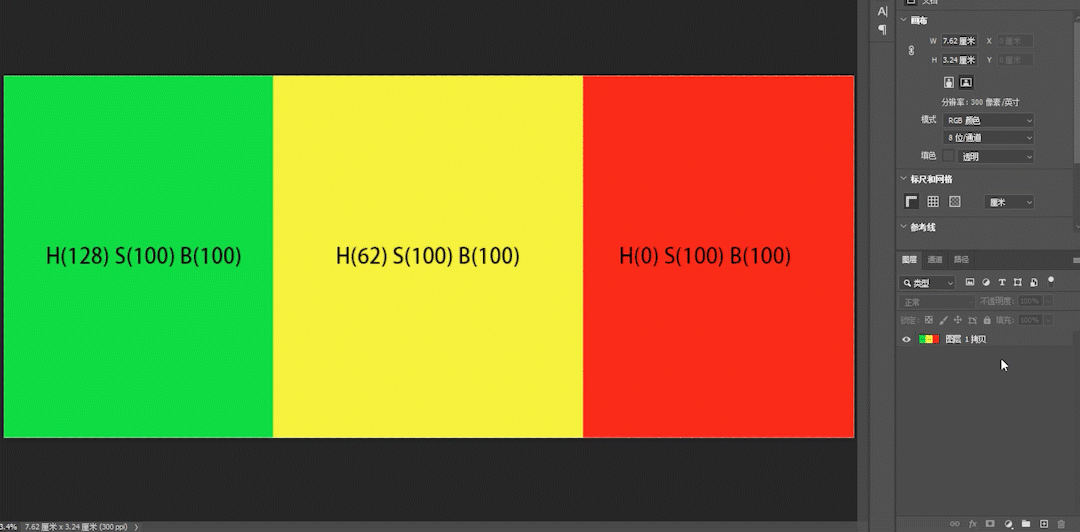
简单了解了彩色转黑白之后,就开始今天的正题----换颜色。
以下图为例,将这幅图的黄色柠檬换成其他颜色,

我们为该图层建立一个“色相/饱和度”调节图层,然后拖动色相滑块,就这样简单,颜色就改变了,根据实际需要,我们可以调节饱和度和明度滑块,换成我们需要的颜色。
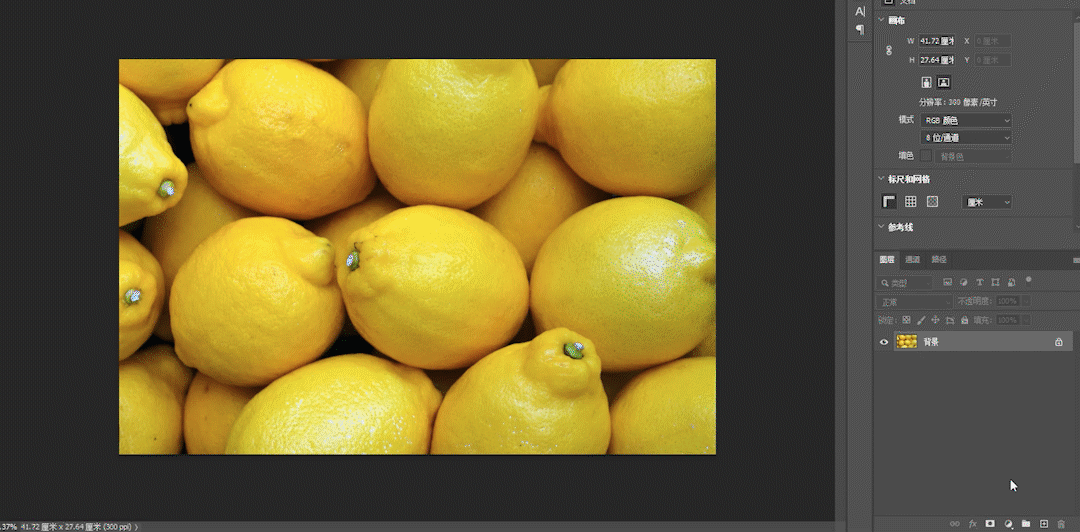
画个重点,在改变色相滑块的时候,我们观察图中纯黑和纯白色的区域,无论色相滑块怎么移动,都不会改变黑与白,如果将这张图去色,转换成灰度图,此时我拖动色相滑块是无法为其着色的,

所以要将黑色或白色换成彩色,就需要其他方法了,下篇再说。
用这种方法,就可以将任意颜色改换成其他颜色,如果不是改变全图,只是要改变图中某些区域的颜色,只需要制作出该区域的蒙版,然后改变其颜色即可。
本篇的重头戏来了,
感谢您的耐心,可以看到这里,下面会讲一种只用”色相/饱和度”调节图层来改变特定区域颜色的方法,以下图为例,我们改变这个车身的颜色。

我们当然可以用各种选择工具或者钢笔工具来选出车身,为其制作蒙版,然后改变颜色,这种方式对蒙版的要求很高,需要非常精确,另外,对于像这幅图中汽车保险杠部分的车身颜色倒影区域,银色车灯部分的车身颜色反光区域,这样的选区制作耗时耗力,有时候根本无法实现,对于这种情况,可以用已经介绍过的“色彩范围”工具,这个工具的使用方法有单独的篇章介绍,有兴趣的看官可以移步,这篇介绍另外一种替代“色彩范围”工具的方法。
还是以这张汽车图为例,建立一个“色相/饱和度”调节图层,在“色相”的上方有一个抓手图标,点击该图标,在车身需要改变颜色的地方单击,
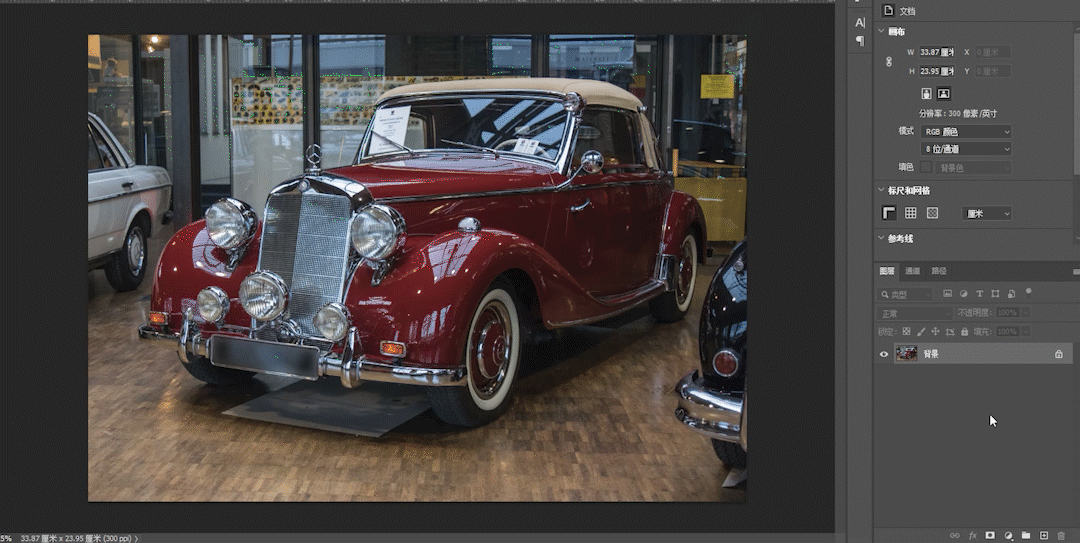
在最下方的两个色带中间就会出现一个横条,这个横条就代表着选泽的色彩范围,上方的色带表示原始颜色,下面的色带代表改变后的颜色,整体的意思就是将横条所在范围内上方色带的颜色改为下方色带的颜色,

所以,方法来了,就是将这个横条拖动到所需的位置,就会选出要改变的颜色,然后拖动色相滑块即可改变限定区域的颜色。另外,这个横条又分为两部分,一部分是两条竖线中间的范围,这个范围内的颜色会被完全替换,另外一个是竖线和箭头中间的范围,这个范围是一个过渡范围,包含了改变后颜色的相邻颜色,过渡地带越大,会有更多的邻近色被替换,被替换区域和其相邻颜色的过渡也会更自然。其实就相当于“色彩范围”工具的“容差”。

接下来就是具体的操作方法了,
先将这个横条范围缩小一些,并且不要过渡范围,鼠标左键拖动箭头滑块,向内拖动,缩小范围,
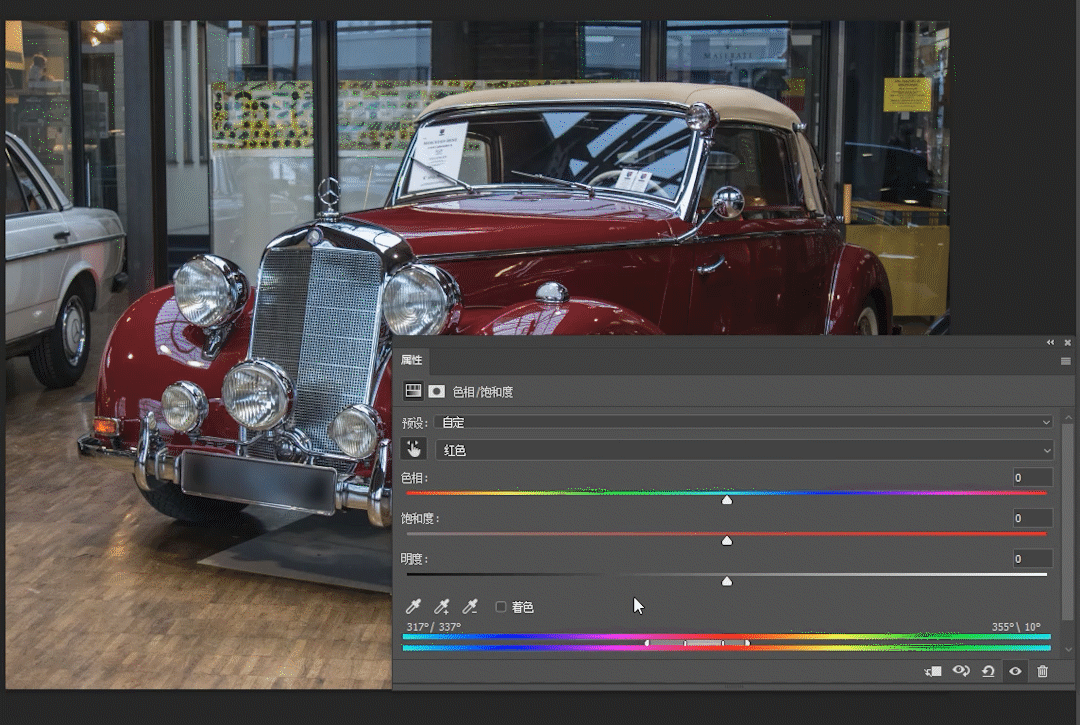
之后将色相及饱和度滑块滑动到最右端,拖动横条,此时我们拖动下方色带间的横条时,就会看到图中有些地方的颜色改变了(改变成什么颜色不重要,只看有颜色变化的区域),这个颜色改变的区域就是我们用这个横条做的选区,拖动横条,使得该选区尽可能多的包含我们需要改变颜色的区域,
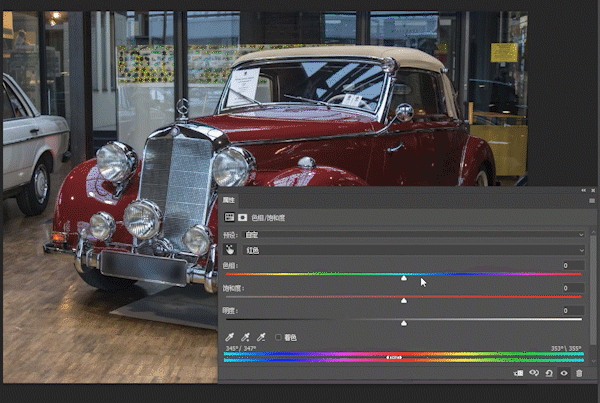
然后拖动竖线,扩大竖线之间的范围,图中就会包含更多的颜色,直到需要改变颜色的区域都被选中,(不要选中与车体相邻的背景部分),
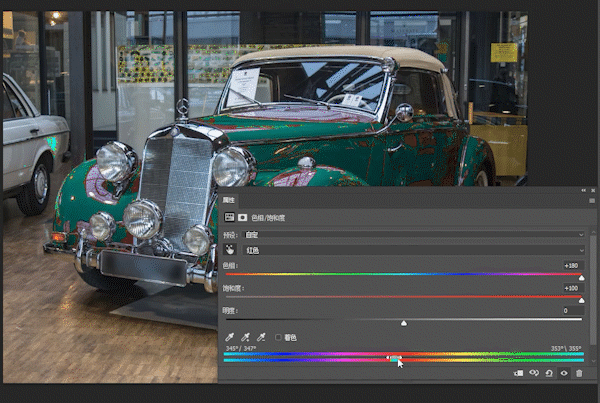
再拖动箭头,包含一些过渡色,同时再次扩大选区,
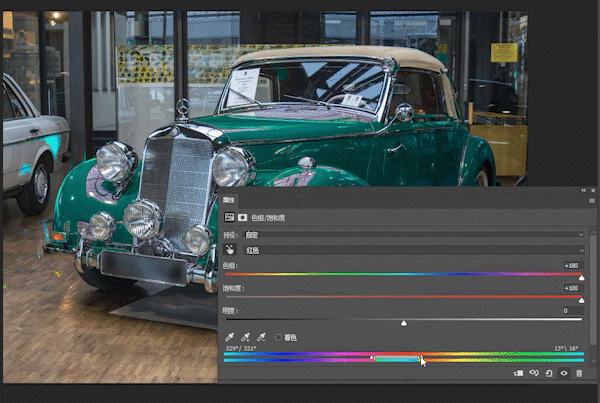
这样,选区就创建好了,用这种方法建立选区的时候,肯定会包含除车以外的区域,只要包含的区域和车不相邻,我们都可以很容易的用蒙版解决。
上一步完成后,将色相和饱和度滑块滑动到0,然后拖动色相滑块,车身颜色就被改变了,
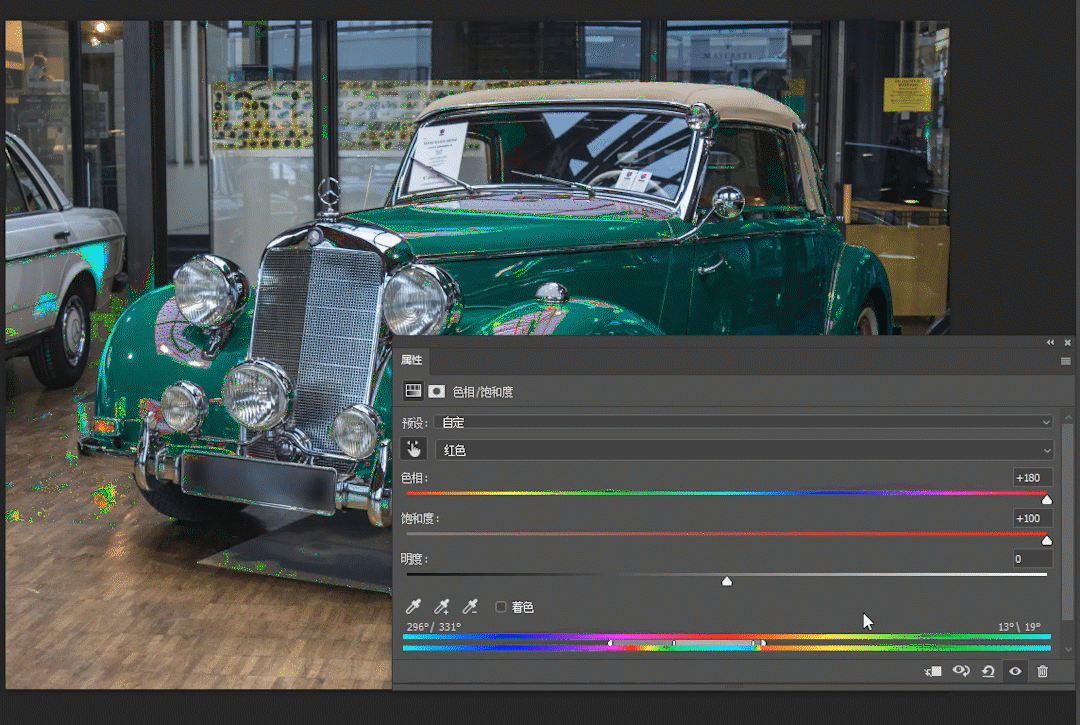
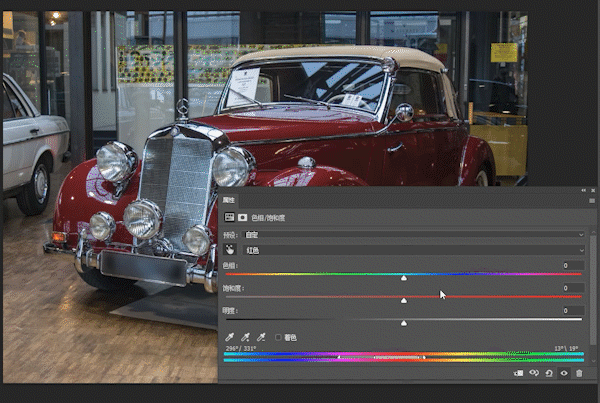
其他被影响的区域离车身都很远,很容易用色相/饱和度图层自带的蒙版解决,只需要在受影响的区域,用黑色画笔将此处的蒙版涂黑即可。
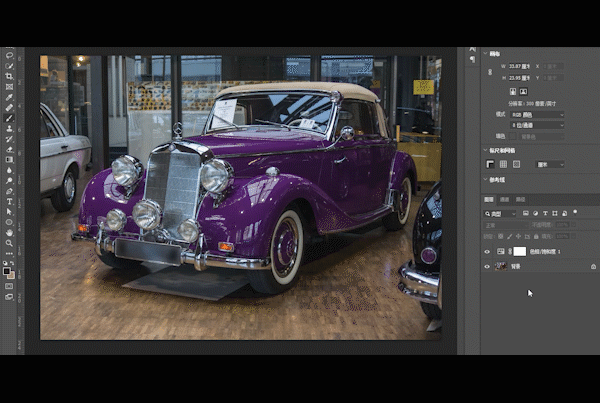
(更推荐将“色相/饱和度”调节图层的蒙版反相变成黑色,然后在用白色画笔在汽车区域的蒙版上涂抹白色。这样我们就不用费劲寻找受影响的区域了。)
本篇就到这里了,拿出喜欢的图练习下吧。
----END----
